在wps表格中的内容,可以将其进行拆分,那么WPS表格中的一列怎么拆分成两列内容呢?下面就来介绍一下WPS表格中的一列拆分成两列内容的方法,希望对你有所帮助。
工具/原料
联想YANGTIANS516
Windows7
wps2019
WPS表格中的一列怎么拆分成两列内容
1、第一步:打开一个需要将一列内容拆分成两列的wps表格。
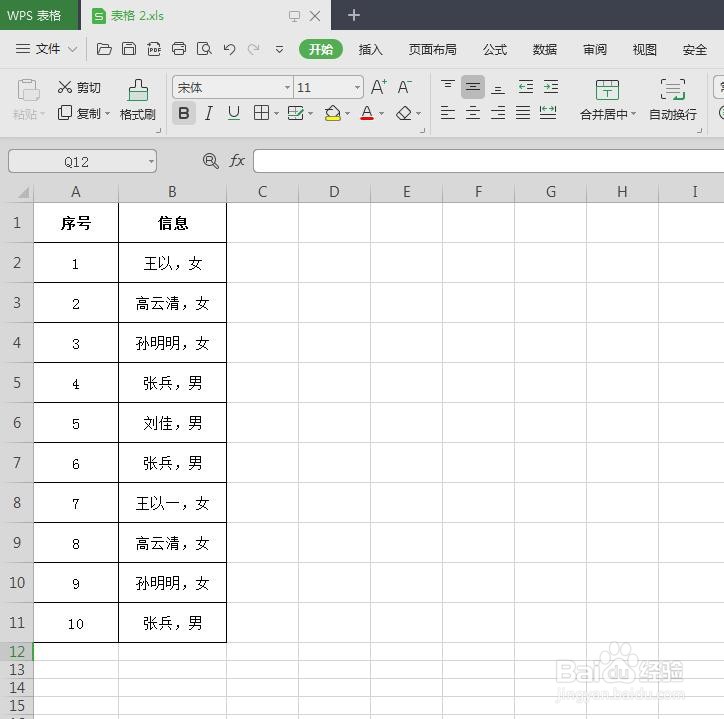
2、第二步:选中需要分列的单元格,选择菜单栏“数据”中的“分列”。

3、第三步:如下图所示,弹出“文本分列向导”对话框。
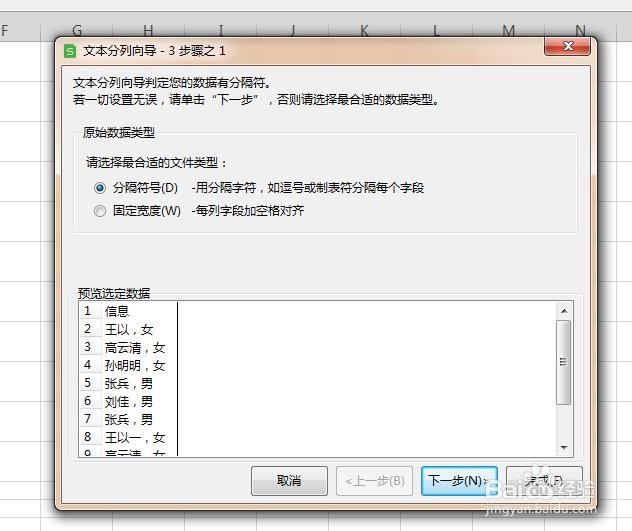
4、第四步:选择“分隔符号”,单击“下一步”按钮。
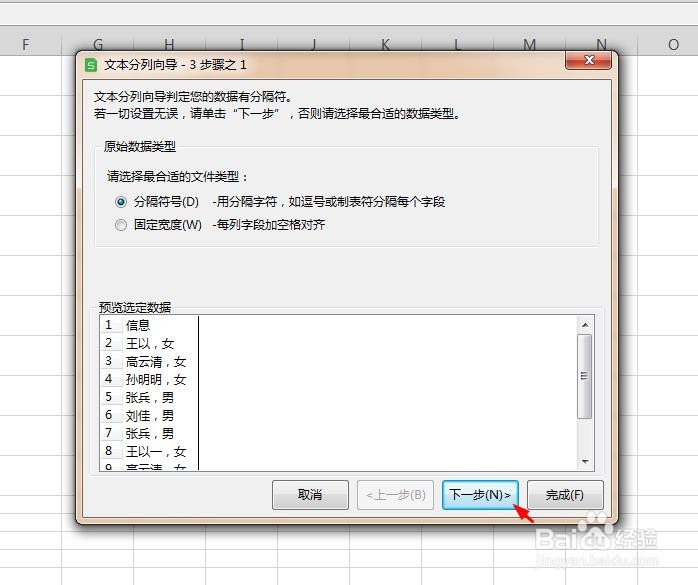
5、第五步:在分隔符号选项中,勾选上“其他”,在方框中输入一个中文的逗号,单击“下一步”按钮。
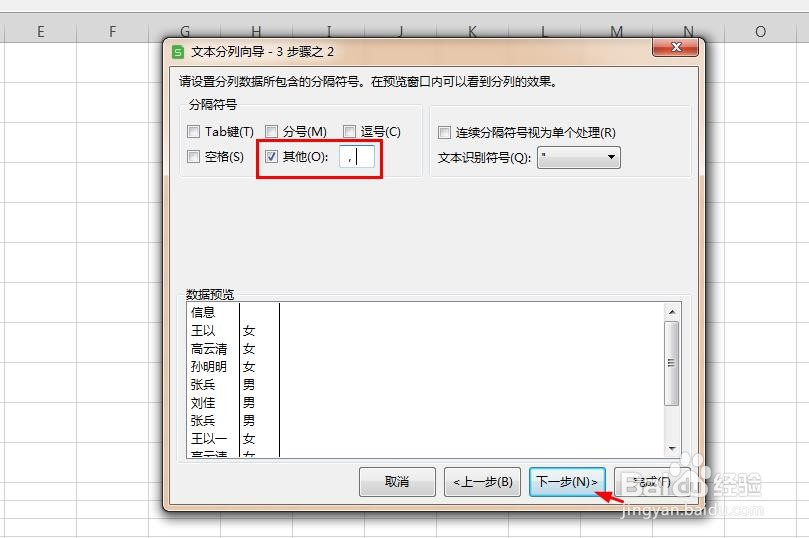
6、第六步:列数据类型选择“常规”,单击“完成”按钮。
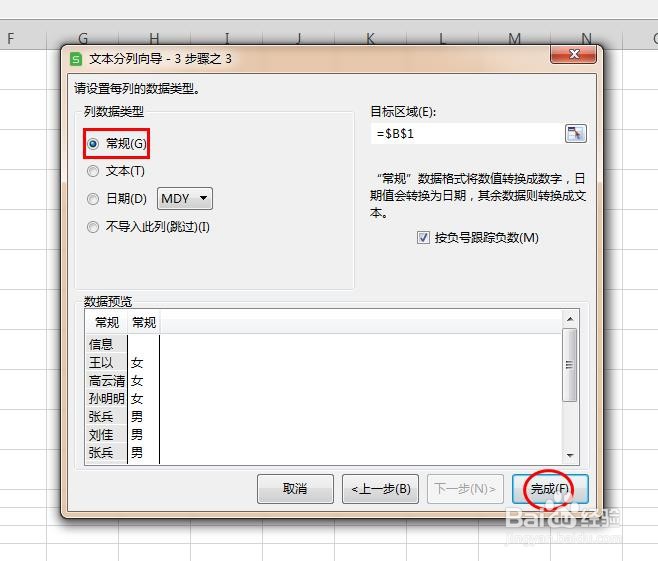
7、如下图所示,wps表格中一列内容被分成两列。

